¿Qué puede/debe hacer cuando su teléfono Huawei no funciona correctamente?
Parece que volverse lento en la respuesta es un problema común con los teléfonos Android. Siempre se congela y no funciona correctamente después de usarlo durante un período de tiempo.
Te gustaría que funcionara tan bien como cuando lo compraste, ¿verdad?
En realidad, además de comprar un teléfono nuevo, probablemente puedas hacer un restablecimiento de fábrica. Antes de mostrarle cómo hacerlo, nos gustaría contarle algo sobre el reinicio y lo que debe hacer antes de reiniciar.
El restablecimiento parcial es un reinicio de un dispositivo, cuando su teléfono se congela, puede presionar prolongadamente el botón de Encendido. Después de un restablecimiento parcial, se forzará el apagado de su teléfono y se detendrán todas las actividades en su teléfono. En términos generales, el restablecimiento parcial no borrará los datos que se han guardado anteriormente.
El restablecimiento completo también se denomina restablecimiento de fábrica. Borrará todos los datos de su teléfono y lo devolverá como uno original, como el que acaba de comprar. Antes de un restablecimiento completo, debemos hacer una copia de seguridad de los datos importantes, por eso comenzamos nuestro artículo con "Cómo hacer una copia de seguridad de un teléfono Huawei".

Restablecer teléfono Huawei
FoneLab Android Data Backup & Restore le permite realizar copias de seguridad y restaurar archivos como contactos, mensajes, videos, etc. en su teléfono Huawei de una manera sencilla. También le permite obtener una vista previa de los datos que desea antes de realizar una copia de seguridad o restaurar.
Paso 1 Lanzar FoneLab Respaldo y restauración de datos de Android, luego conecte su teléfono Huawei a su computadora mediante un cable USB.
Paso 2 Habilitar depuración de USB
Si ha habilitado la depuración de USB, simplemente omita este paso.
Le mostrará cómo habilitar la depuración USB en su teléfono en la ventana emergente. Puede seguir los pasos en la ventana emergente para obtener el permiso.
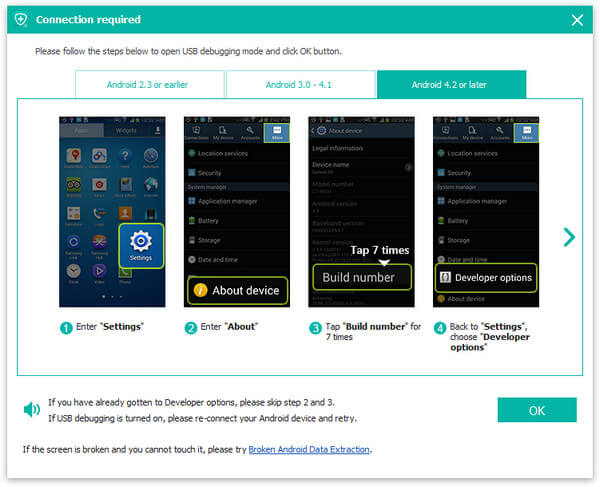
Paso 3 Haga clic en "Copia de seguridad y restauración de datos de Android". Puede hacer una copia de seguridad de todos los datos en su teléfono haciendo clic en el botón "Copia de seguridad con un clic", o seleccione los datos que desea respaldar haciendo clic en el botón "Copia de seguridad de datos del dispositivo".
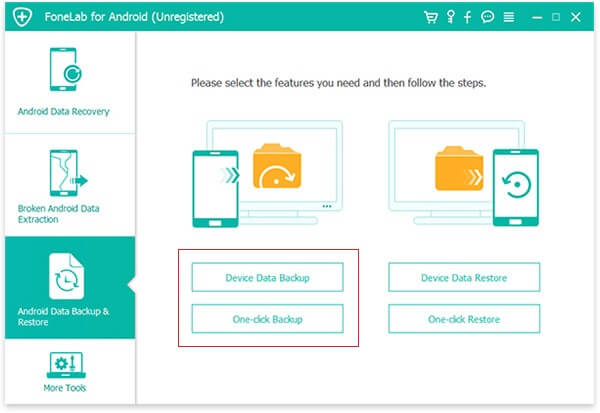
Paso 4 Espere unos minutos hasta que termine de retroceder.
Al comienzo de este artículo, mencionamos que el restablecimiento parcial es un reinicio de un dispositivo. Entonces, si desea reiniciar su teléfono Huawei, simplemente mantenga presionado el botón de Encendido para reiniciar su teléfono.
Como puede ver, el restablecimiento parcial de su teléfono Huawei es fácil, ahora pasemos al restablecimiento completo.
Consejos para el restablecimiento completo:
Paso 1 Desbloquee su teléfono Huawei.
Paso 2 Abra la aplicación Configuración en su teléfono, luego seleccione la opción Copia de seguridad y reinicio.
Paso 3 Seleccione "Restablecimiento de datos de fábrica" en la página Copia de seguridad y restablecimiento, tóquelo.
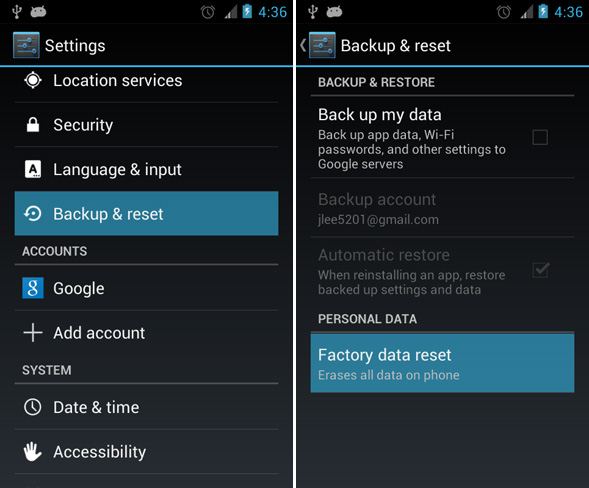
Paso 4 Toque el botón "Restablecer teléfono" en la parte inferior de esta página emergente, luego espere unos minutos hasta que termine de restablecerse.
Tal vez su teléfono esté bloqueado y no pueda acceder a su teléfono como de costumbre. Por lo tanto, no puede restablecer su teléfono Huawei desde el menú Configuración. Para las personas en esta situación, es posible que deseen realizar un restablecimiento completo de sus teléfonos porque desean eliminar la contraseña del teléfono para poder usarlo nuevamente.
¡Aquí viene la solución! Te mostraremos paso a paso para solucionar este problema.
Paso 1 Apaga tu teléfono.
Paso 2 Presione el botón "Encendido", "Bajar volumen" y "Inicio" en su teléfono simultáneamente.
Paso 3 Presiona el botón para bajar el volumen para bajar y resaltar "wipe data/factory reset", luego presiona el botón Home para seleccionarlo.
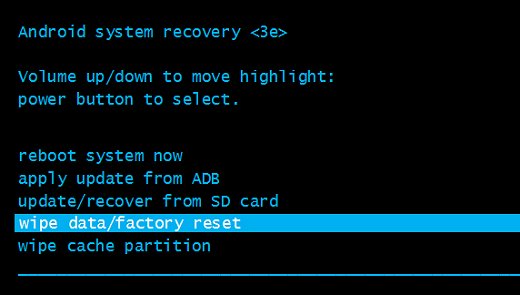
Paso 4 Una vez que se complete el restablecimiento de fábrica, presione el botón Inicio para seleccionar "reiniciar el sistema ahora" para reiniciar su teléfono.
Y entonces su teléfono estará fresco como uno nuevo ahora.
Después de leer los métodos anteriores, ¿tiene alguna idea sobre cómo reiniciar su teléfono Huawei ahora? ¿Por qué no simplemente seguir esos pasos e intentar restablecer su teléfono? No olvides dejar aquí tus comentarios con nosotros.